
时间:2024-05-07 10:05:03作者:来源:人气:49我要评论(0)
文件资源管理器是一项重要的系统服务,很多win11用户不知道资源管理器占用cpu过高是怎么回事,也不清楚如何处理,如果遇到资源管理器占用cpu过高问题,可以点击重新启动修复即可,也可以打开应用选项中的启动,关闭那些不要的开启启动项呀,以下就是win11资源管理器占用cpu过高解决方法。
win11资源管理器占用cpu过高解决方法
方法一
1、不仅是资源管理器占用过高还有用户遇到了桌面窗口管理器占用过高的问题
2、只要选中它,点击右下角的“重新启动”即可进行修复
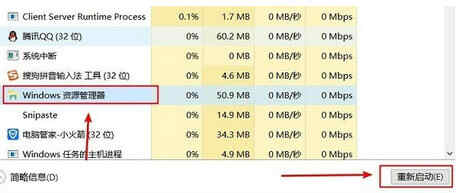
3、重新启动后就会发现cpu的占用降低啦
方法二
1、进入开始菜单,然后打开“设置”选项
2、点击左侧的“应用”功能,然后进入右下角的“启动”选项当中
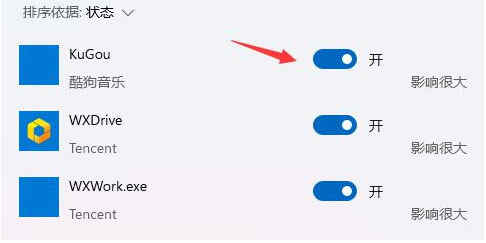
3、将所有不需要开机启动的应用都关闭就可以了解决cpu占用高的问题
相关阅读 win11下载软件不受信任怎么办 win11下载软件不受信任解决方法 win11安全中心服务无法关闭如何解决 win11安全中心服务无法关闭解决教程 win11摄像头显示一把锁怎么回事 win11摄像头显示一把锁解决办法 联想笔记本win11没有声音怎么回事 联想笔记本win11没有声音解决办法 win11亮度调节不见了怎么办 win11亮度调节不见了解决方法 win11安全中心变成英文了怎么办 win11安全中心变成英文了解决方法 win11企业版怎么改成专业版 win11企业版改成专业版步骤 win11程序打不开怎么办 win11程序打不开解决方法 win11怎么关闭自动更新驱动 win11关闭自动更新驱动方法介绍 win11捕获屏幕截图怎么关掉 win11捕获屏幕截图关掉方法
热门文章
 windows11怎么重置 Win11系统恢复出厂设置教程
windows11怎么重置 Win11系统恢复出厂设置教程
 win11资源管理器闪退怎么办 windows11资源管理器闪退的解决办法
win11资源管理器闪退怎么办 windows11资源管理器闪退的解决办法
 win11可以安装安卓软件吗 windows11安装apk教程
win11可以安装安卓软件吗 windows11安装apk教程
 win11护眼模式怎么设 Windows11设置护眼模式的方法
win11护眼模式怎么设 Windows11设置护眼模式的方法
最新文章
人气排行